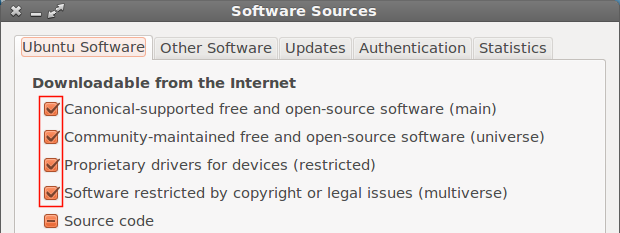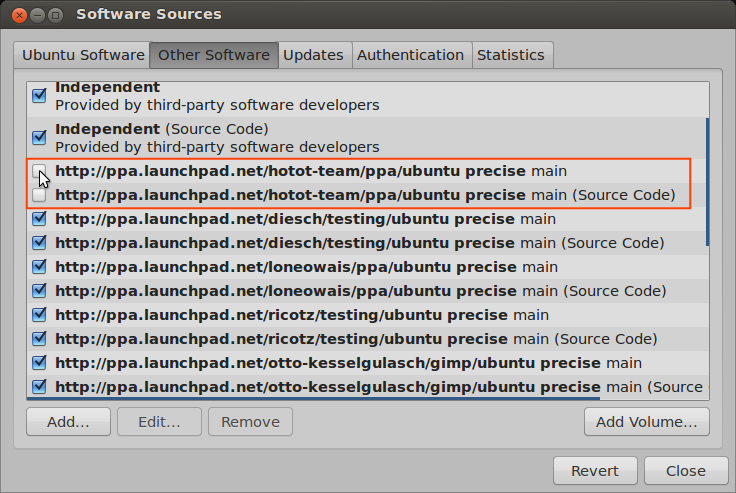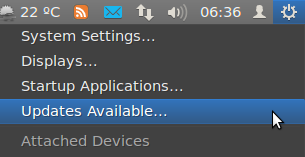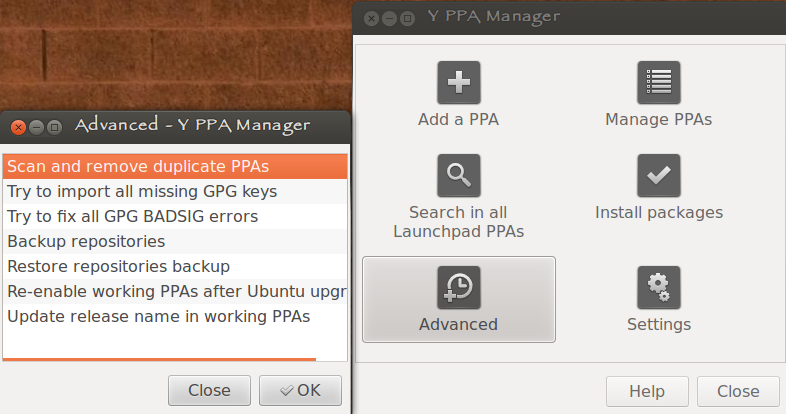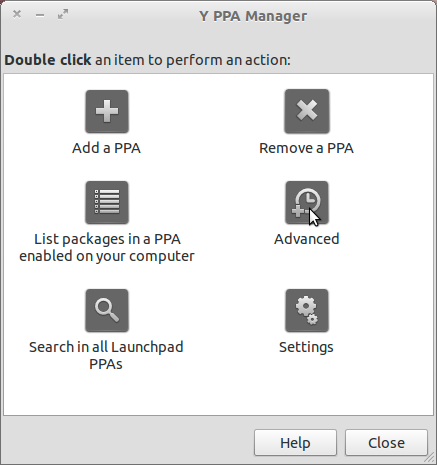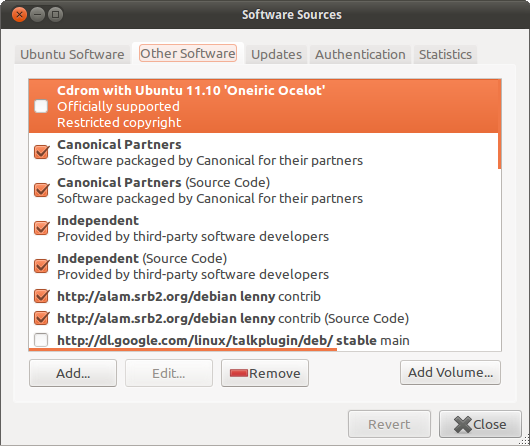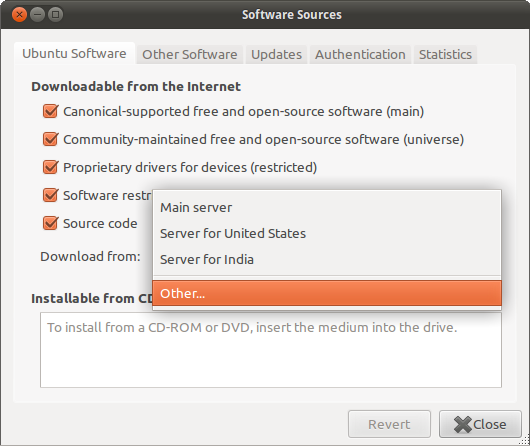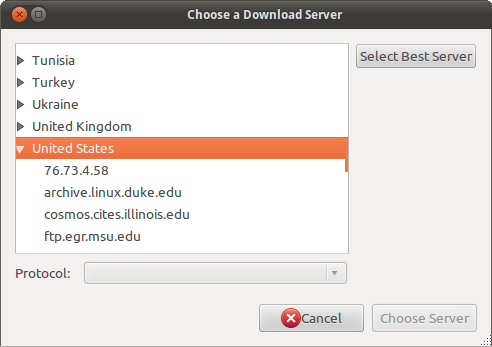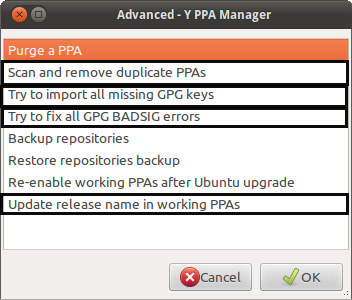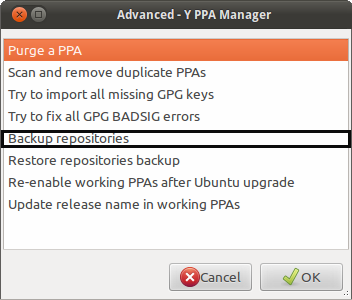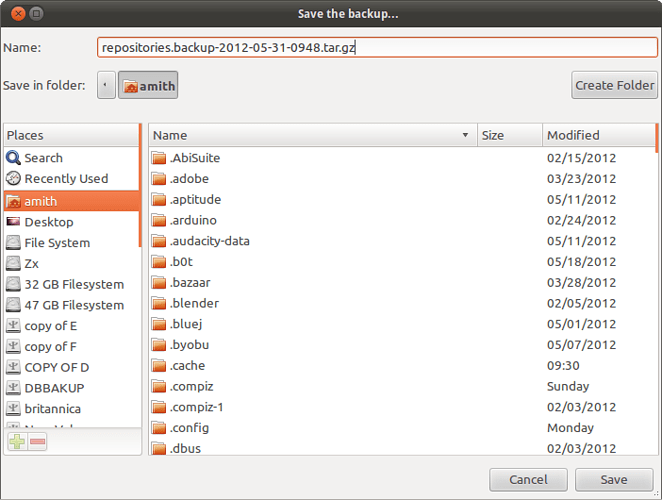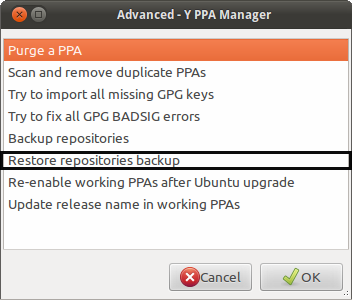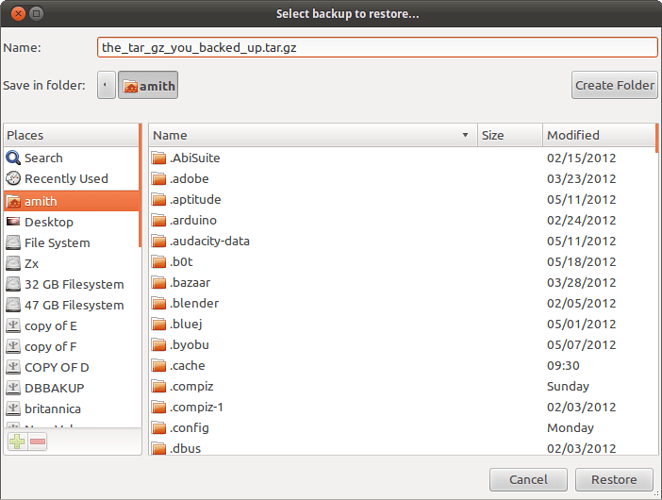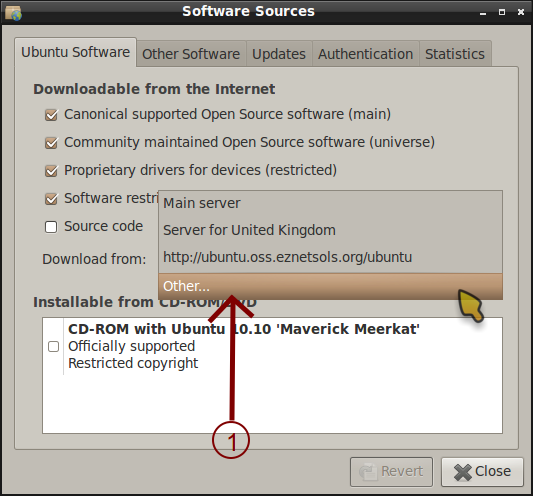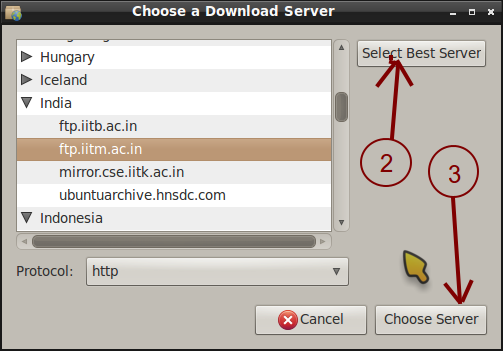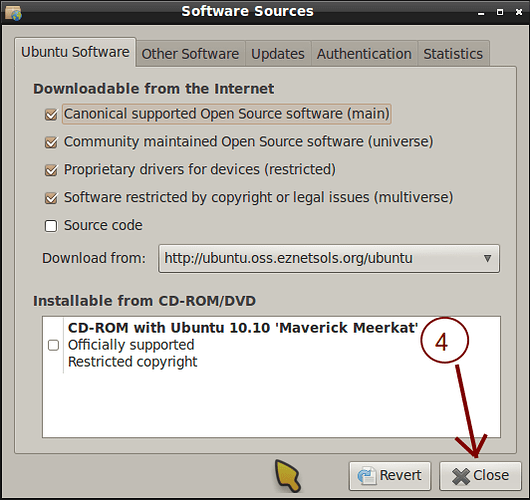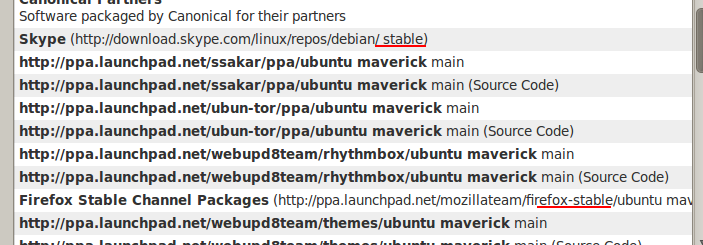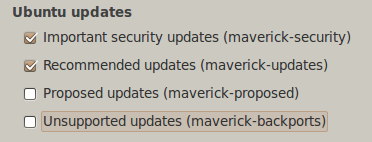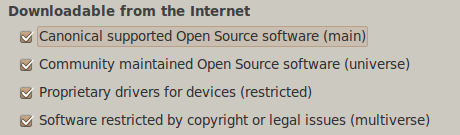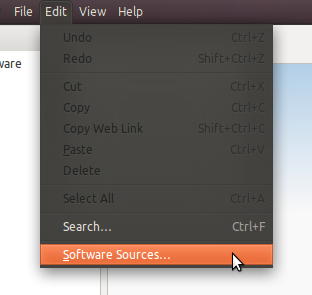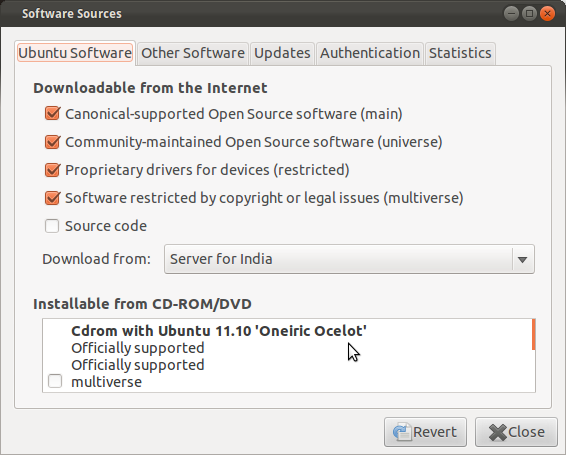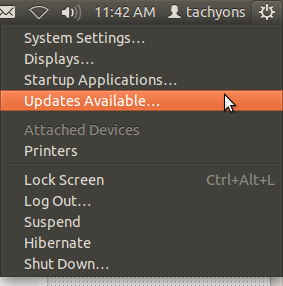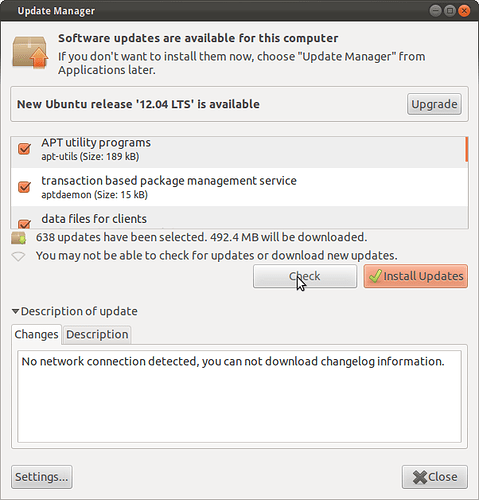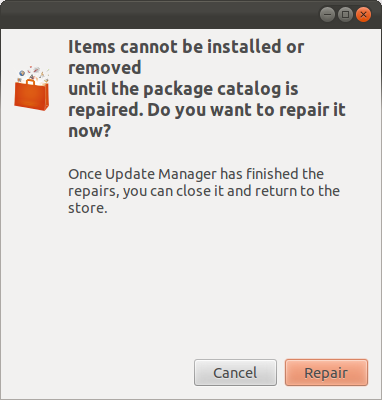注:実行するように要求されるすべてのコマンドは、端末で実行する必要があります。 Ctrl+Alt+T またはダッシュで端末を検索します。
それは本当に壊れていますか?
次のコマンドを実行し、インストールしようとしていたソフトウェアを再インストールしてみてください
sudo apt-get update
前Perfomanceのステップ
バックアップ
次のファイルをバックアップします:
/etc/apt/sources.list/var/lib/dpkg/status
これを行うには、次のコマンドを使用します
sudo cp /etc/apt/sources.list /etc/apt/sources.list.original
と
sudo cp /var/lib/dpkg/status /var/lib/dpkg/status.original
Apt-cacheをクリアする
apt インストールが必要なときに帯域幅を節約するために、最近ダウンロードしたパッケージのキャッシュを保持します。 これは、いくつかのケースでは逆効果になる可能性があります
さて、それをきれいにするには、2つのオプションがあります
sudo apt-get clean
これにより、フォルダーに属するすべてのキャッシュされたパッケージが削除されます /var/cache/apt/archives/ と /var/cache/apt/archives/partial を除いて.ファイルをロックします。 これは推奨されます
sudo apt-get autoclean
これはフォルダをスキャンします /var/cache/apt/archives/ と /var/cache/apt/archives/partial そして、パッケージがまだリポジトリにあるかどうかを確認し、そうでないものを削除します
依存関係の修正
Aptのfix-brokenモードの使用
sudo apt-get -f install
これにより、aptは不足している依存関係をスキャンし、リポジトリから修正します
出力に、新しいものがインストールまたはアップグレードされていないことが示されている場合は、失敗しました。
必要なソースがすべて有効になっているかどうかの確認
タイプ gksu software-properties-gtk そして、あなたはこのウィンドウを取得します

すべてのソースが有効になっていることを確認します。
次に、[その他のソフトウェア]タブに移動し、インストールするソフトウェアに必要なPpaが存在し、有効になっているかどうかを確認します。 また、パッケージが破損している可能性のあるいくつかのPpaを無効にしてみてくださ
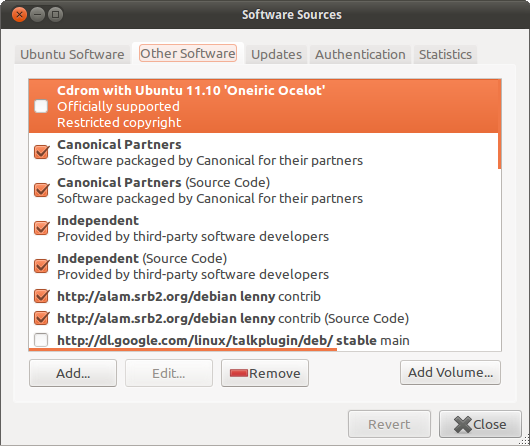
今、実行します sudo apt-get update
今すぐソフトウェアをインストールしてみてください
より良いサーバーを選択してからダウンロードするには
タイプ gksu software-properties-gtk そして、あなたはこのウィンドウを取得します

ドロップダウンボックスからダウンロードをクリックし、[その他]を選択します。
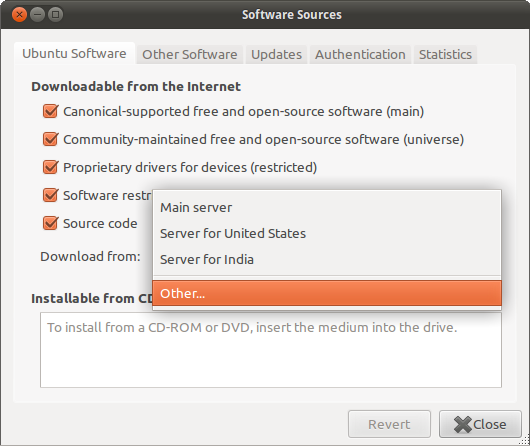
最適なサーバーを選択をクリックします
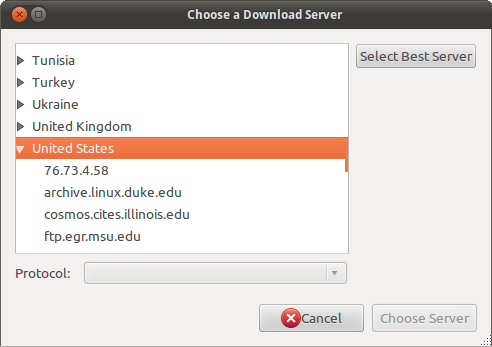
走れ。 sudo apt-get update
ソフトウェアをインストールしてみてください
また、使用してみてください sudo apt-get install -f
PPAパージ
これは、壊れた/不要なppaのとそれと一緒にそのアプリケーションをパージするために使用されるツールです
インストールするには、次を実行します
sudo apt-get install ppa-purge
しかし、質問を考慮すると apt 上記のコマンドが失敗するように壊れています。 だから、このコマンドを使用します
mkdir ppa-purge && cd ppa-purge && wget http://mirror.pnl.gov/ubuntu/pool/universe/p/ppa-purge/ppa-purge_0.2.8+bzr56_all.deb && wget http://mirror.pnl.gov/ubuntu//pool/main/a/aptitude/aptitude_0.6.6-1ubuntu1_i386.deb && sudo dpkg -i ./*.deb
今すぐppaパージを使用してください
sudo ppa-purge ppa:someppa/ppa
Y-PPAマネージャー
Y-PPA Managerは、PPAのとそれにassosiated様々な問題を管理するのに役立ちますguiアプリです
それをインストールするには
sudo add-apt-repository ppa:webupd8team/y-ppa-manager
と
sudo apt-get update
と
sudo apt-get install y-ppa-manager
質問を考慮する, apt は壊れているので、代わりにこれらのコマンドを使用してください
sudo su
と
32ビット:
mkdir y-ppa-manager && cd y-ppa-manager && wget https://launchpad.net/~webupd8team/+archive/y-ppa-manager/+files/launchpad-getkeys_0.3.2-1~webupd8~oneiric_all.deb && wget https://launchpad.net/~webupd8team/+archive/y-ppa-manager/+files/y-ppa-manager_0.0.8.6-1~webupd8~precise_all.deb && wget https://launchpad.net/~webupd8team/+archive/y-ppa-manager/+files/yad_0.17.1.1-1~webupd8~precise_i386.deb && dpkg -i ./*.deb
64ビット:
mkdir y-ppa-manager && cd y-ppa-manager && wget https://launchpad.net/~webupd8team/+archive/y-ppa-manager/+files/launchpad-getkeys_0.3.2-1~webupd8~oneiric_all.deb && wget https://launchpad.net/~webupd8team/+archive/y-ppa-manager/+files/y-ppa-manager_0.0.8.6-1~webupd8~precise_all.deb && wget https://launchpad.net/~webupd8team/+archive/y-ppa-manager/+files/yad_0.17.1.1-1~webupd8~precise_amd64.deb && dpkg -i ./*.deb
今すぐ入力してください y-ppa-manager
このウィンドウが表示されます

[詳細設定]をダブルクリックすると、このウィンドウが表示されます

黒で概説されている次のタスクを実行します
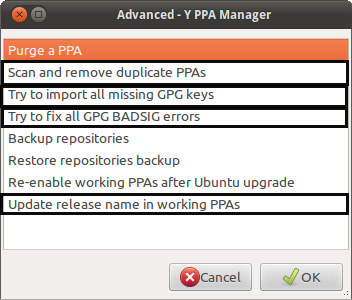
予防は治療よりも優れています
AskUbuntuでこの質問を検索するよりも防ぐ方が良いです:D
だから、ここであなたを安全に保つためのガイドラインは次のとおりです
システムを最新の状態に保つ
常に次のコマンドを定期的に実行します
sudo apt-get update&&sudo apt-get upgrade
または、このコマンドでいつでもUpdate Managerを使用できます
gksu update-manager
信頼できるPPAのみを使用する
Ubuntuで使用することを目的としたPPAのみを使用し、信頼できるソースでのみPPAを使用してください。 実際、パッケージはすでにubuntuリポジトリにある可能性があります
物事が良好であるときにバックアップし、後でそれを復元する
このためには、Y-PPA-Managerが必要です。 それをインストールする手順は上記のとおりです。
次のコマンドを実行してY-PPA-Managerを開きます
y-ppa-manager
このウィンドウが表示されます

[詳細設定]をダブルクリックすると、このウィンドウが表示されます

これを実行します:
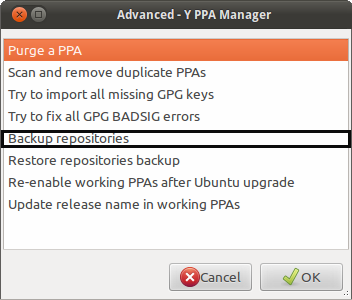
あなたはtarを保存するように求められます。以下のものと同様のダイアログを持つgzファイル。 別のパーティションまたは安全な場所に保存します
その後、再度復元する必要がある場合は、同様の手順を実行し、詳細ダイアログに移動したら、これをクリックします:
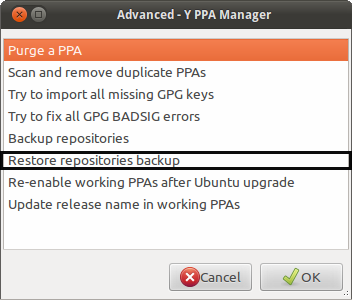
以下のようなダイアログで、以前に保存した以前のバックアップから復元するように求められます
まだ動作していませんか?
パッケージの依存関係エラーは必ずしも一般的なものではなく、インストールするパッケージに依存します。
エラーを修正するために与えられたすべての手順に従うことがあなたのために動作しない場合は、いつでも尋ねることができます Ubuntuに尋ねる
ここでは、出力を投稿する必要があるいくつかのコマンドがあります
sudo apt-get install packagename
と
cat /etc/apt/sources.list
と
cat /etc/apt/sources.list.d/*
(おかげで バシャラト・シアル)
また、エラー固有の出力が必要な他のファイル/コマンドもあり、ユーザーはおそらくコメントでファイル/コマンドを投稿するように求められます。